Word文檔添加超鏈接的方法
談起Word我想大多數(shù)人都不會陌生,因?yàn)樗俏覀兂S玫霓k公軟件之一。它的功能很強(qiáng)大,因此有很多問題用戶都不懂,其中最常見的就是Word文檔怎么添加超鏈接了,其實(shí)方法很簡單,如果你不懂的話就趕緊看看小編整理的以下教程吧!
方法/步驟:
1、首先是打開需要設(shè)置Word文檔,選擇需要設(shè)置的字(比如:圖中的好吧啦網(wǎng)),在插入菜單選擇最后一個命令,超鏈接命令并單擊,在彈出的“插入超鏈接”對話框中可以看到:連接到,要顯示的文字,原有文件或網(wǎng)頁,點(diǎn)擊它,可以選擇查找范圍,還可以從當(dāng)前文件夾,瀏覽過的頁,近期文件進(jìn)行選擇,在下面的地址欄目中可以輸入:好吧啦網(wǎng)的地址“http://www.aoyou183.cn/”并點(diǎn)擊確定。返回的Word文檔中,并按下Ctrl鍵,彈出默認(rèn)瀏覽器并打開好吧啦網(wǎng)首頁(如圖)。
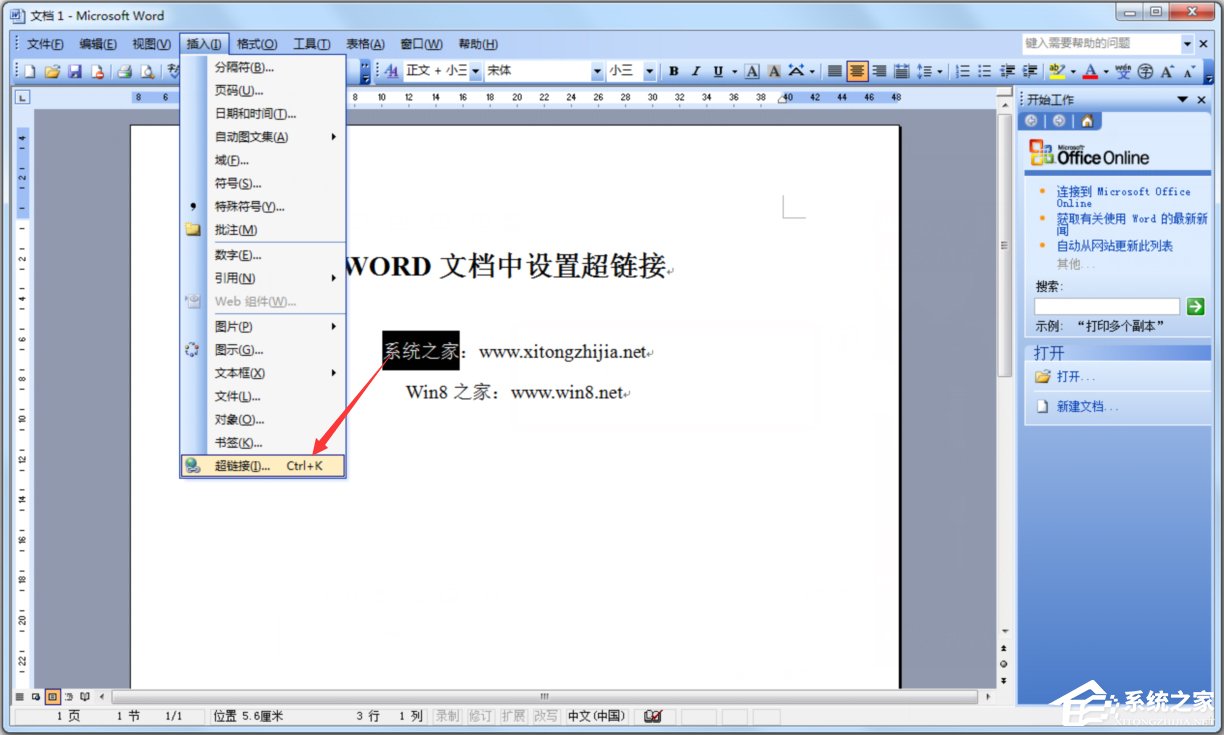
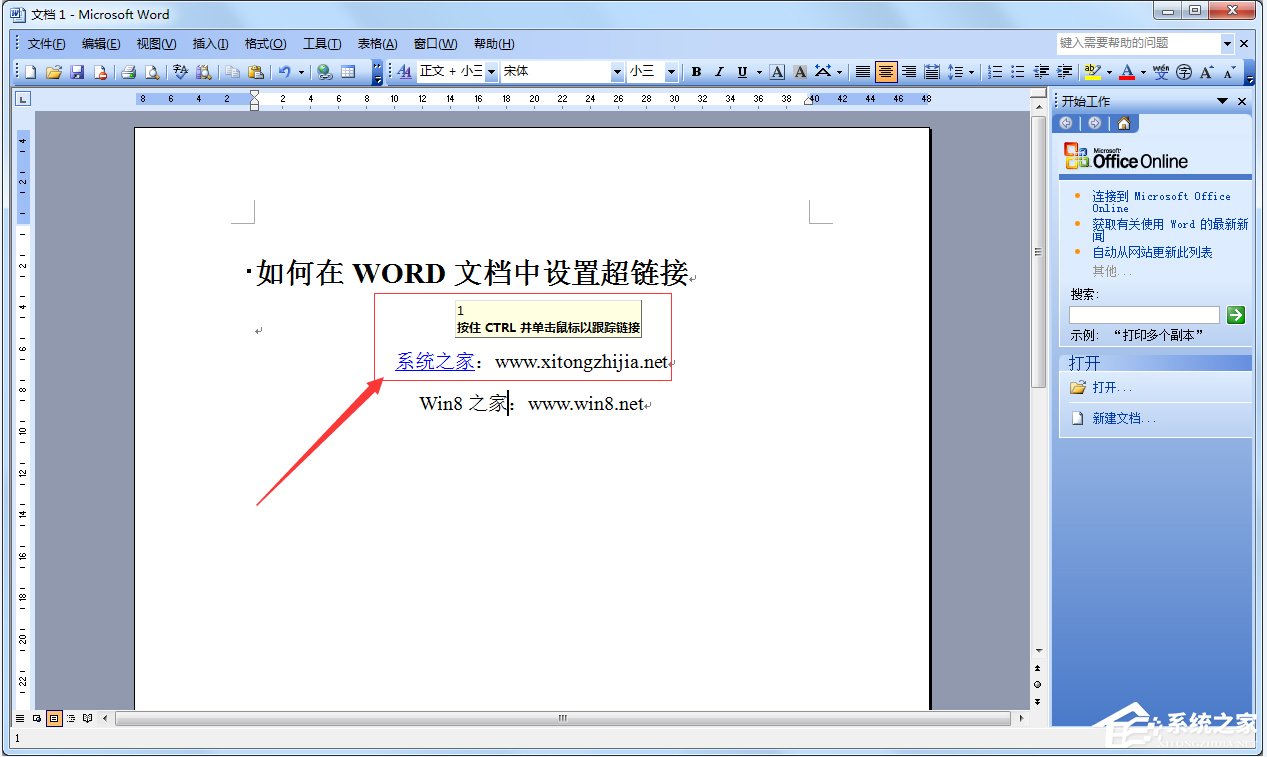
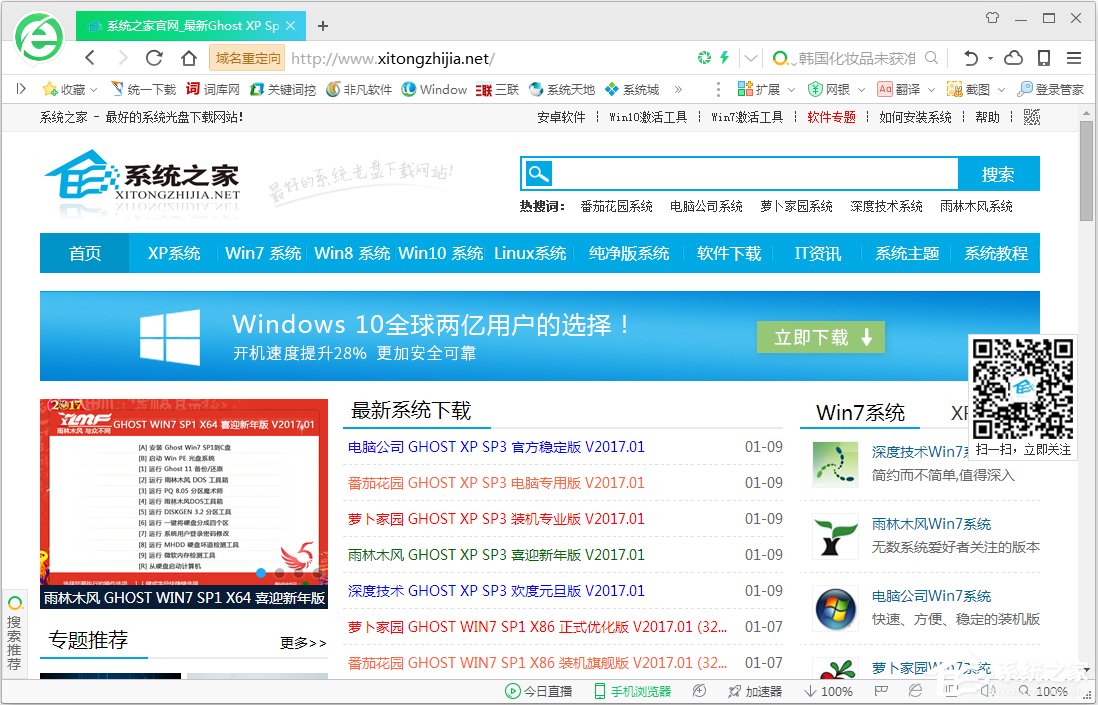
2、還可以設(shè)置鏈接到原有文件(如圖)。
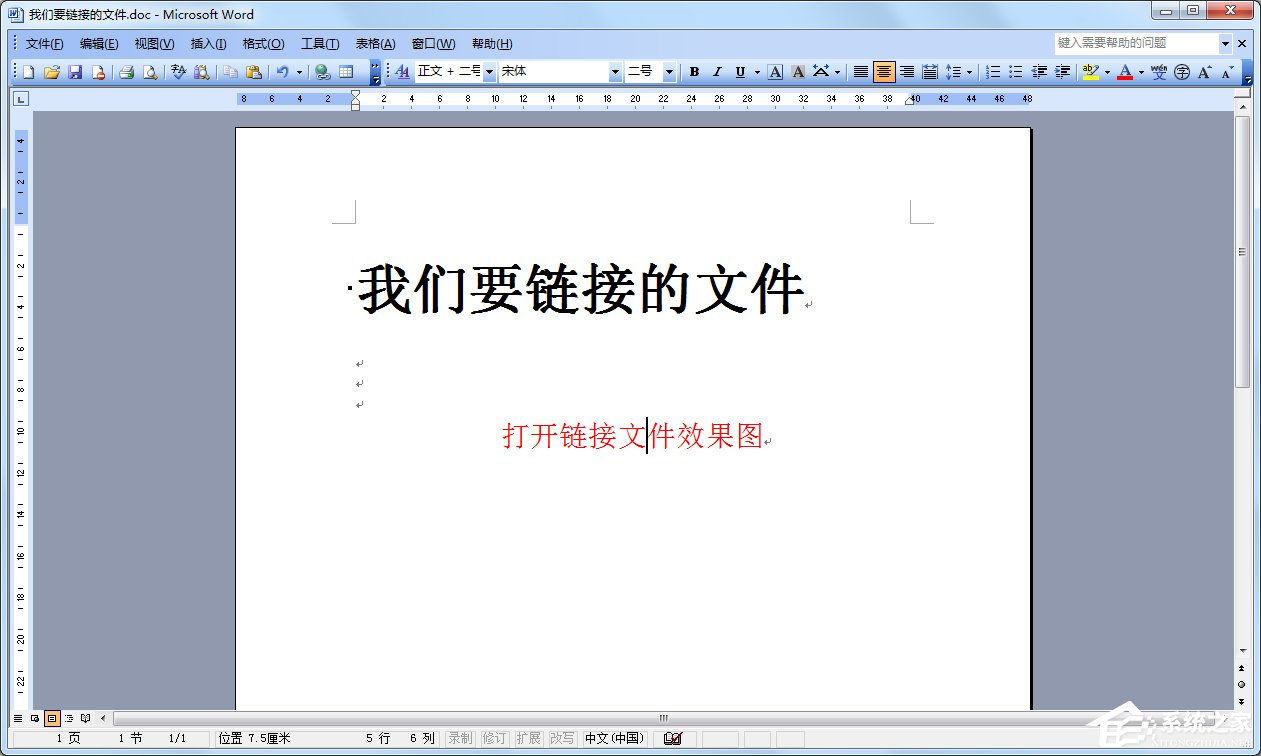
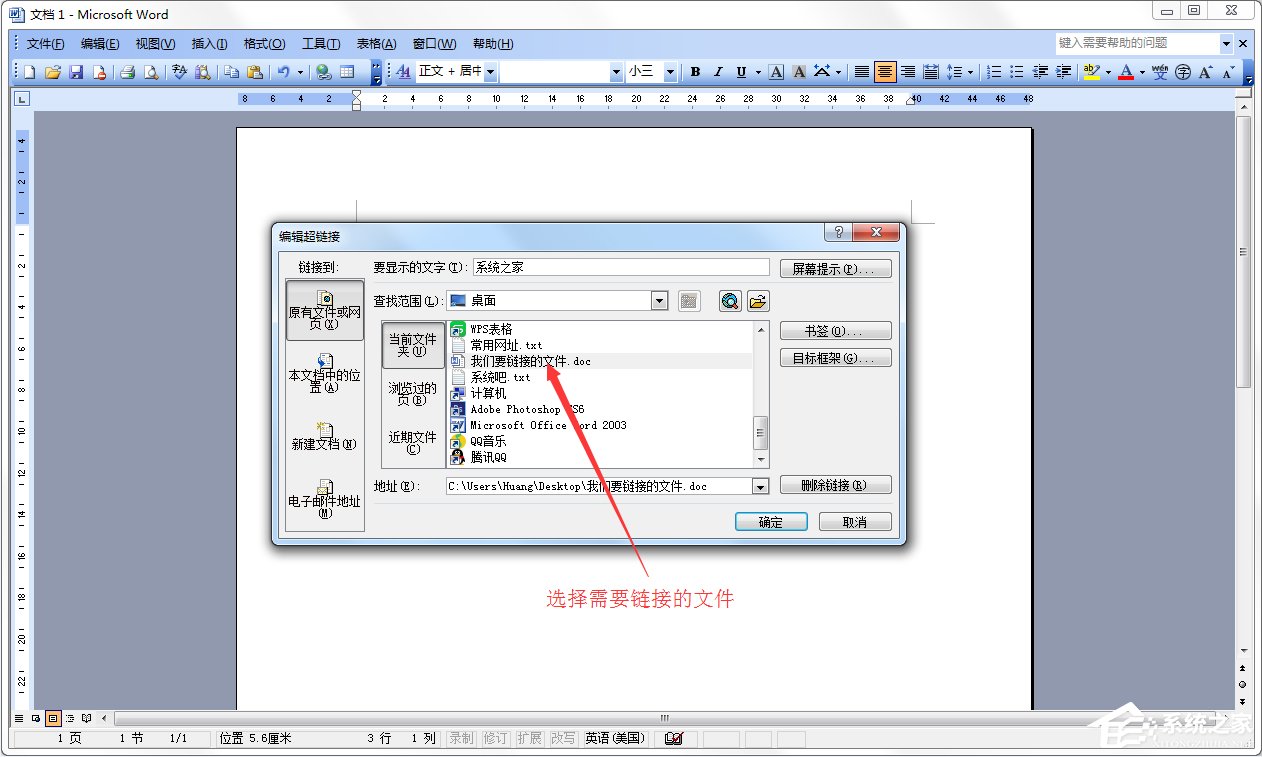
3、還可以鏈接到書簽里,也就在文檔的內(nèi)容的某個書簽上,首先選擇需要設(shè)置的書簽頁,在插入菜單中選擇書簽,在彈出的“書簽”對話框中,輸入書簽名字,并點(diǎn)擊“添加”按鈕,返回到Word文檔中,點(diǎn)擊需要插入書簽鏈接的字并右擊,在彈出的菜單中選擇超鏈接,點(diǎn)擊“本文檔中的位置”并選擇書簽下面剛才設(shè)置的“測試頁”書簽,并點(diǎn)擊確定按鈕。在按下Ctrl鍵,頁面轉(zhuǎn)到書簽頁(如圖)。
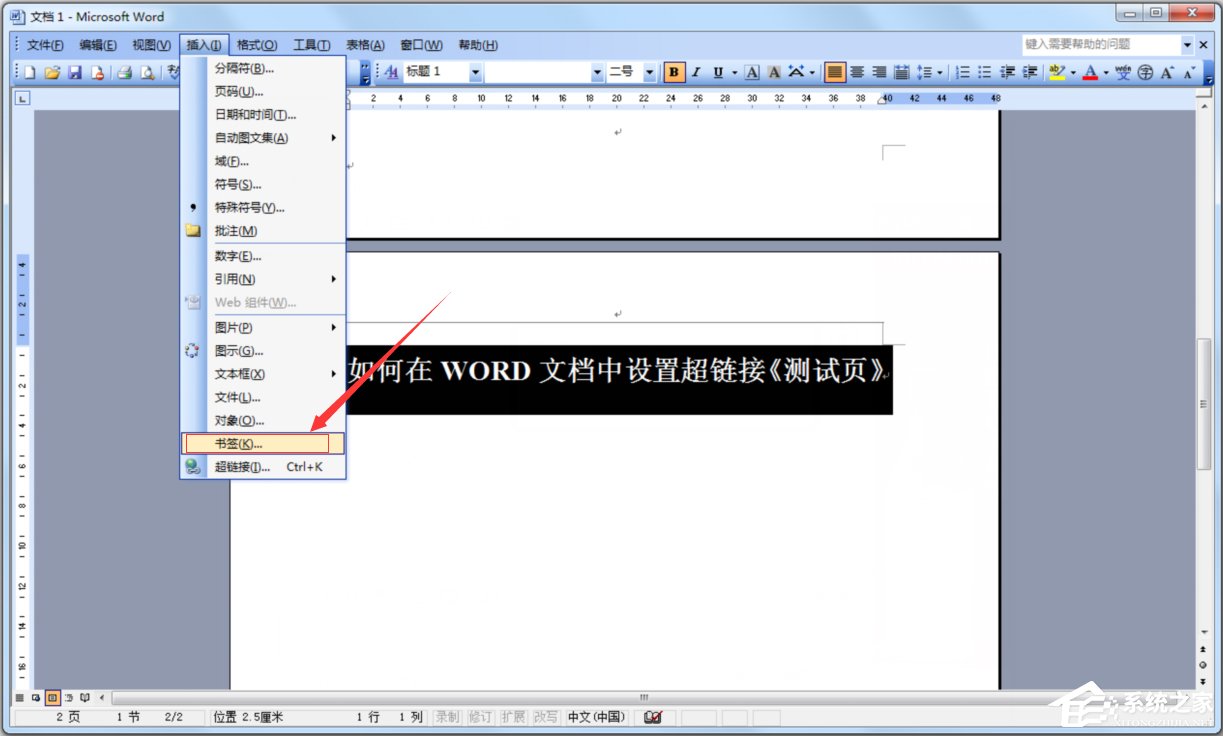
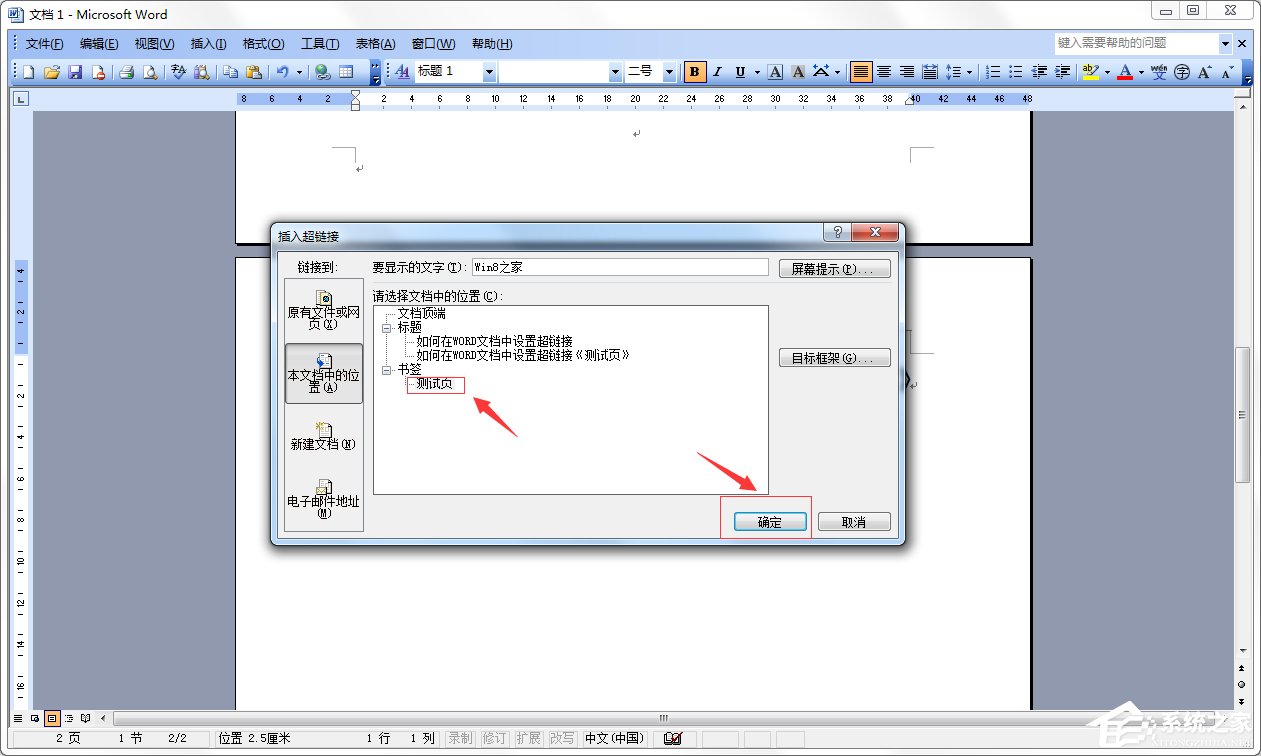
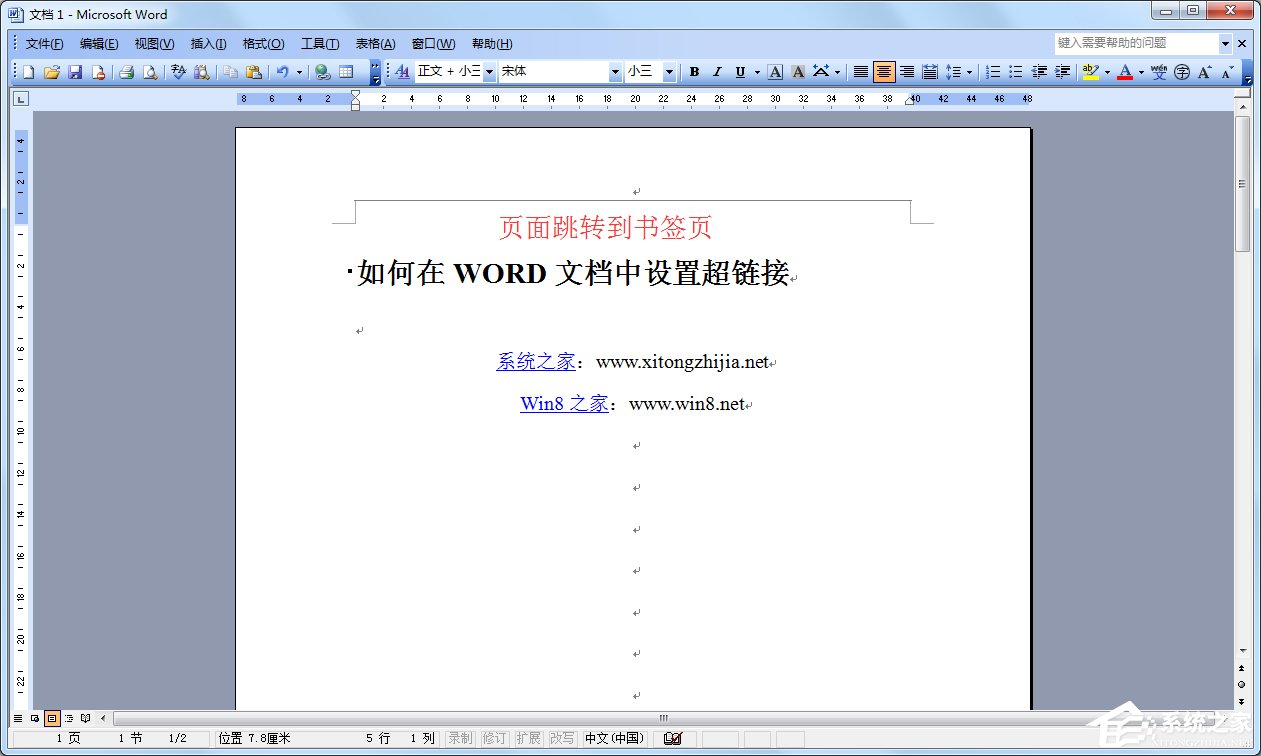
4、還可以鏈接到新建的文檔,同樣先選擇需要設(shè)置的文字,右擊選擇超鏈接命令,點(diǎn)擊“新建的文檔”輸入要新建的文檔,和設(shè)置其完整路徑。點(diǎn)擊確定完成。在按下Ctrl鍵,頁面轉(zhuǎn)到新建的Word文檔(如圖)。
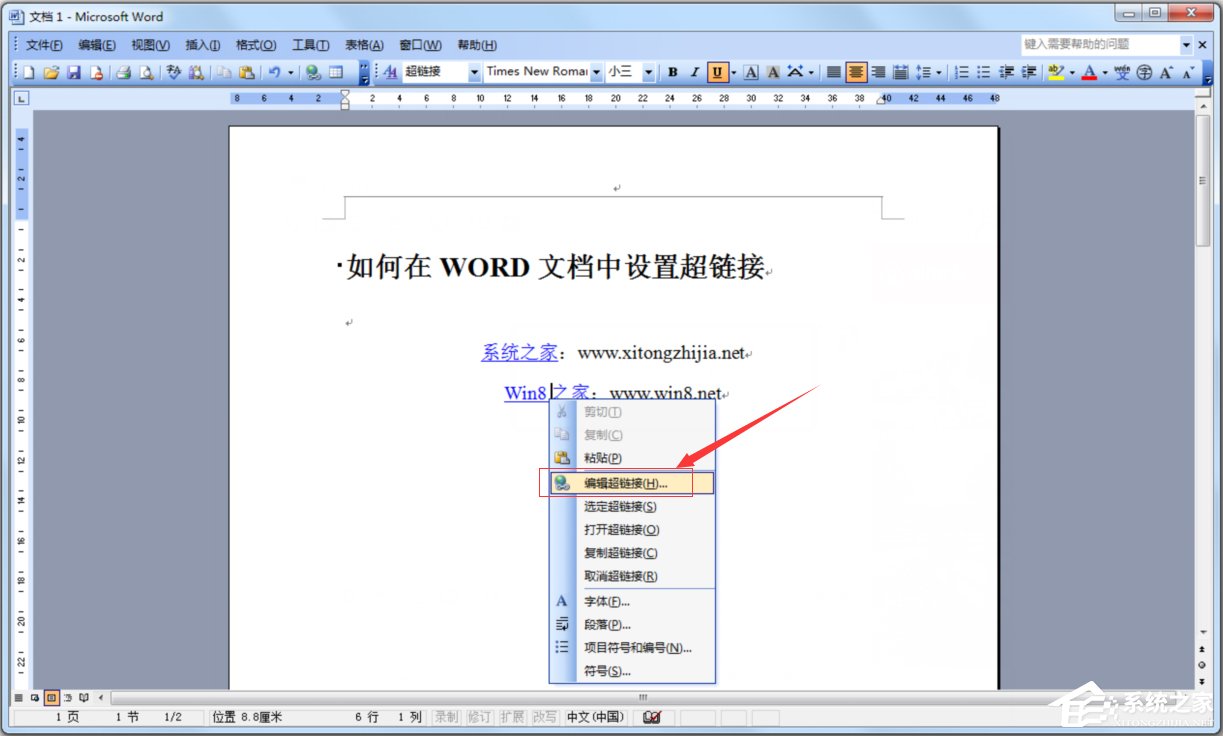
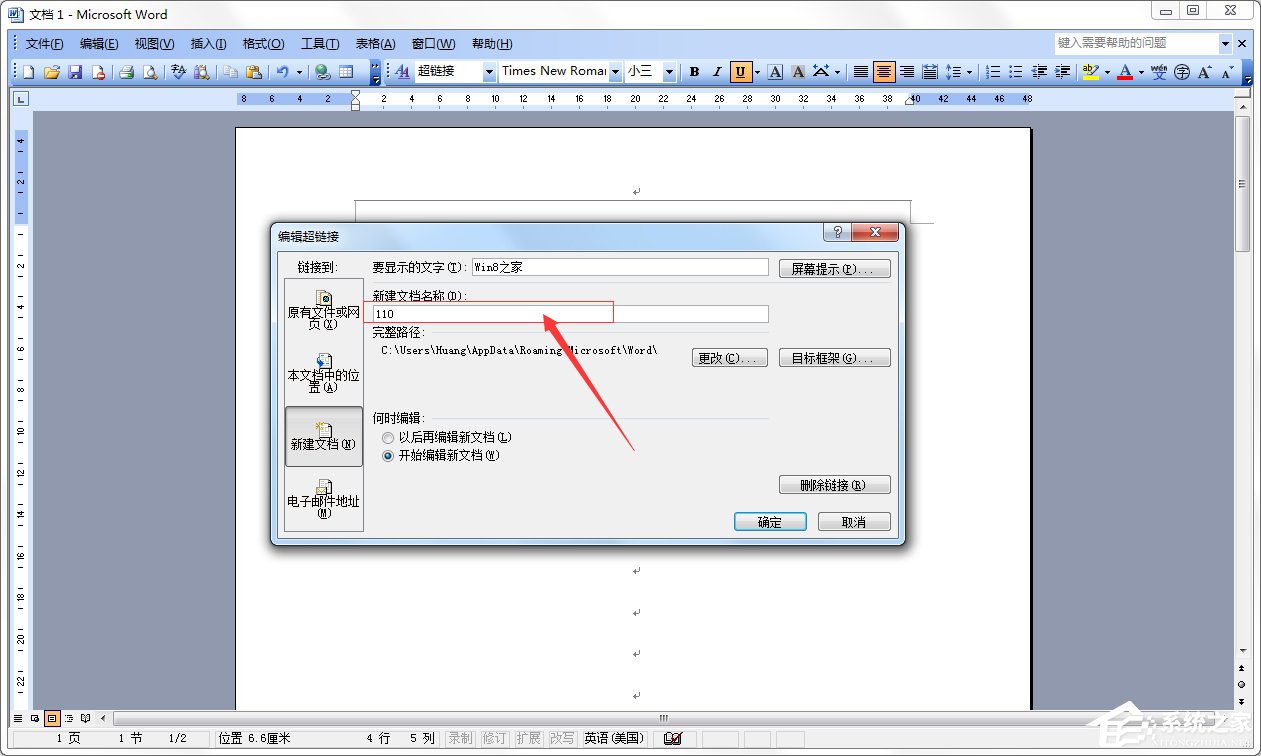
5、還可以鏈接到電子郵件地址:同樣先選擇需要設(shè)置的文字,右擊選擇超鏈接命令,點(diǎn)擊“電子郵件地址”輸入電子郵件地址(例如:[email protected],要顯示的文字為:好吧啦網(wǎng),主題為:100)。點(diǎn)擊確定完成。返回到設(shè)置頁面中,在按下Ctrl鍵,頁面轉(zhuǎn)到郵件發(fā)送對話框中(如圖),輸入需要的內(nèi)容點(diǎn)擊發(fā)送。
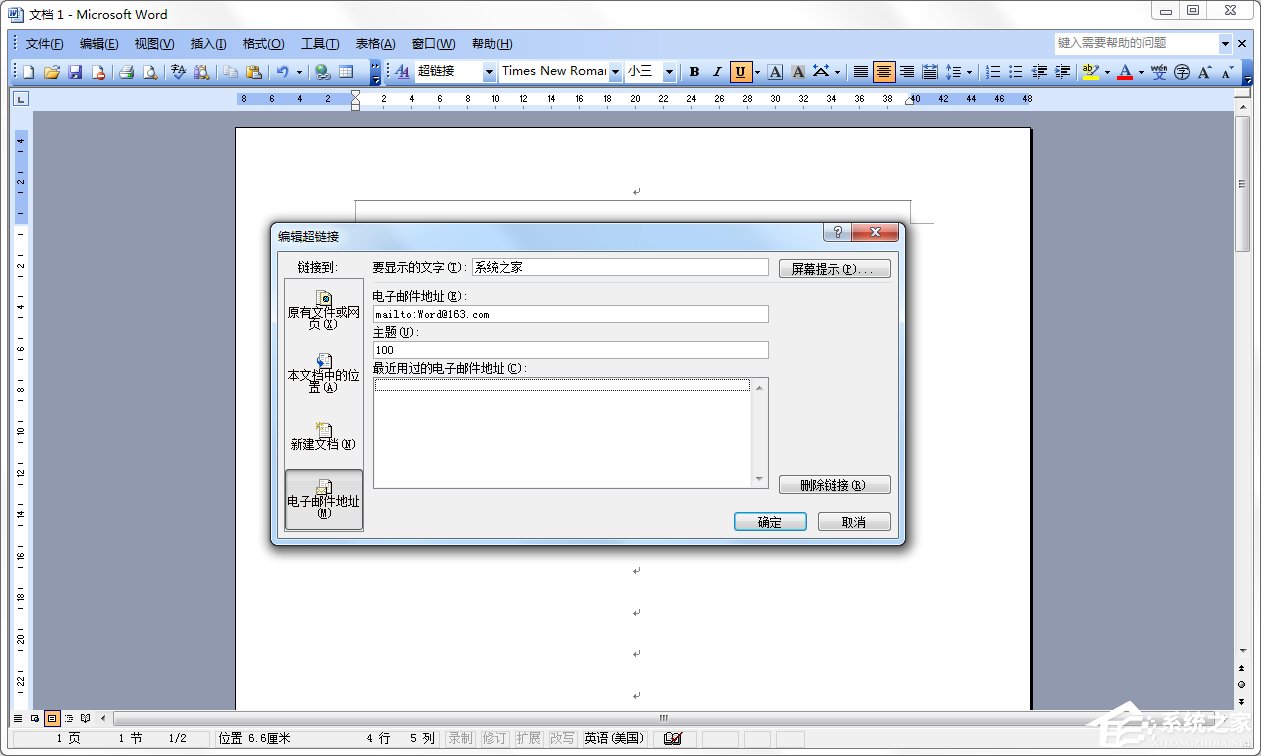
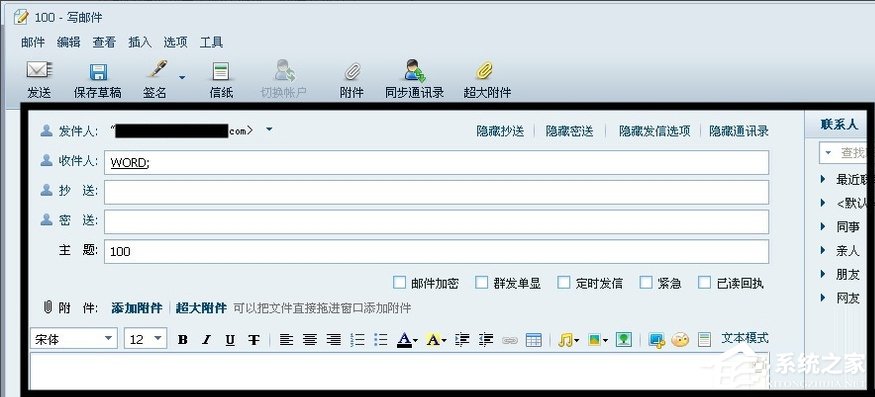
以上就是Word文檔添加超鏈接的方法了,很簡單吧,當(dāng)然以上添加超鏈接只是Word的一小部分功能而已,因此大家如果想要學(xué)好Word還必須下苦工。
相關(guān)文章:

 網(wǎng)公網(wǎng)安備
網(wǎng)公網(wǎng)安備